
PS4 விளையாட்டு பணியகம் தற்போது உலகின் சிறந்த மற்றும் மிக விற்பனை பணியகமாக கருதப்படுகிறது. மேலும் பயனர்கள் PC ஐ விட, அத்தகைய சாதனத்தில் விளையாட்டை விரும்புகிறார்கள். இந்த நிரந்தர வெளியீட்டை புதிய தயாரிப்புகளின் நிரந்தர வெளியீட்டை ஊக்குவிக்கிறது, அனைத்து திட்டங்களின் பிரத்யேக மற்றும் உத்தரவாதமான நிலையான செயல்பாடு. இருப்பினும், PS4 இன் உள் நினைவகம் அதன் வரம்புகளைக் கொண்டுள்ளது, சில நேரங்களில் அனைத்து வாங்கிய விளையாட்டுகளும் இனி வைக்கப்படவில்லை. அத்தகைய சந்தர்ப்பங்களில், வெளிப்புற இயக்கி மீட்பு வருகிறது, இது USB வழியாக இணைக்கப்பட்டுள்ளது. இன்று நாம் இந்த தலைப்பை விவாதிக்க விரும்புகிறோம், இணைப்பு மற்றும் கட்டமைப்பு செயல்முறையைத் தவிர்த்து படி.
PS4 க்கு வெளிப்புற வன் வட்டை இணைக்கவும்
நீங்கள் இன்னும் வெளிப்புற வன் வட்டை வாங்கியிருந்தால், நீங்கள் கூடுதல் உள்நாட்டு வைத்திருக்கிறீர்கள் என்றால், புதிய உபகரணங்களுக்கான கடைக்குச் செல்ல விரைந்து செல்லாதீர்கள். மற்றொரு கட்டுரையில், பின்வரும் இணைப்பில், சாதனங்களுக்கு வெளிப்புற இணைப்புக்கு சுய-நிரூபணமாக HDD க்கான வழிமுறைகளைக் காண்பீர்கள்.ஹார்ட் டிஸ்க் பயன்பாடுகள் மற்றும் பிற மென்பொருளின் மேலும் நிறுவலுக்கு தயாராக உள்ளது. இந்த பிரிவு இப்போது முக்கியமாக தேர்ந்தெடுக்கப்பட்டதாகக் குறிப்பிடப்பட வேண்டும், மேலும் எல்லா கோப்புகளும் சேமிக்கப்படும். நீங்கள் முக்கிய பகுதியை மாற்ற விரும்பினால், அடுத்த படிக்கு கவனம் செலுத்துங்கள்.
படி 3: பிரதான சேமிப்பகத்தை மாற்றவும்
இயல்புநிலையாக, அனைத்து விளையாட்டுகளும் உள் நினைவகத்தில் போடப்பட்டன, இருப்பினும், வடிவமைக்கும் போது, வெளிப்புற HDD தானாகவே முக்கியமாக தேர்ந்தெடுக்கப்பட்டது, எனவே இந்த பிரிவுகள் இடங்களில் மாற்றப்பட்டன. நீங்கள் கைமுறையாக அவற்றை மாற்ற வேண்டும் என்றால், அது பல கிளிக்குகளில் மொழியில் செய்யப்படலாம்:
- "அமைப்புகள்" திரும்ப மற்றும் "நினைவக" பிரிவில் செல்ல.
- இங்கே, அதன் அளவுருக்கள் காட்ட அந்த தற்போதைய பகிர்வுகளை ஒரு தேர்வு.
- "விண்ணப்ப இடம்" உருப்படியைப் பார்க்கவும், விரும்பிய விருப்பத்தை சரிபார்க்கவும்.

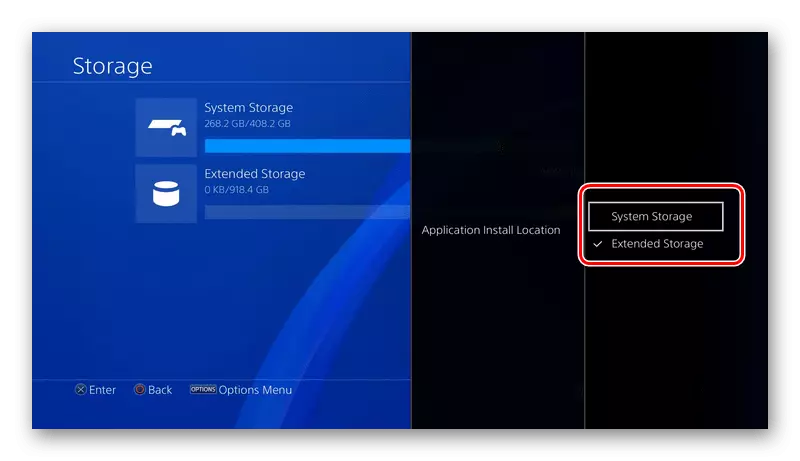
இப்போது முக்கிய சேமிப்பகத்தில் சுய மாற்றத்தின் செயல்முறையை நீங்கள் அறிந்திருக்கிறீர்கள். இந்த அளவுருக்கள் அமைப்பது எந்த நேரத்திலும் கிடைக்கிறது, மாறாக ஒவ்வொரு பகிர்வை மாற்றும், இயக்க முறைமை மற்றும் பணியகம் தன்னை பாதிக்கப்படுவதில்லை, மற்றும் செயல்திறன் வீழ்ச்சி இல்லை.
படி 4: வெளிப்புற HDD க்கு பயன்பாடுகளை மாற்றுதல்
பயன்பாடுகள் ஏற்கனவே உள்ளக பிரிவில் ஏற்கனவே நிறுவப்பட்ட வழக்குகளில் எப்படி இருக்க வேண்டும் என்று மட்டுமே சொல்ல வேண்டும். இல்லை, அவர்கள் மீண்டும் நிறுவ தேவையில்லை, பரிமாற்ற செயல்முறை செய்ய. இதை செய்ய, பின்வரும் வழிமுறைகளை பின்பற்றவும்:
- "நினைவகம்" க்கு திரும்புக, உள்ளூர் சேமிப்பகத்தைத் தேர்ந்தெடுத்து, "பயன்பாடு" உருப்படியை தேர்ந்தெடுக்கவும்.
- "அளவுருக்கள்" என்பதைக் கிளிக் செய்து, பட்டியலில் "வெளிப்புற களஞ்சியத்திற்கு பரிமாற்றம்" என்பதைக் கண்டறியவும். ஒரே நேரத்தில் பல விளையாட்டுகள் தேர்வு செய்ய தூண்டியது. அவற்றை மார்க் செய்து பரிமாற்றத்தை உறுதிப்படுத்தவும்.

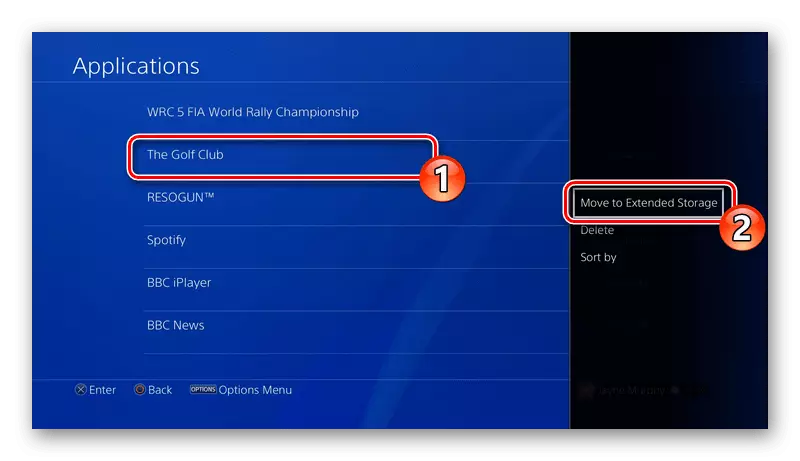
இது PS4 கேம் கன்சோலில் வெளிப்புற வன் வட்டை இணைப்பைப் பற்றி நான் சொல்ல விரும்புகிறேன். நீங்கள் பார்க்க முடியும் என, செயல்முறை மிகவும் எளிது மற்றும் ஒரு சில நிமிடங்களில் மொழியில் செய்யப்படுகிறது. முக்கிய விஷயம் முன் தயாரித்தல் வடிவமைப்புக்கு உள்ளது மற்றும் சரியான நேரத்தில் முக்கிய நினைவகத்தை மாற்ற மறக்க வேண்டாம்.
மேலும் காண்க:
HDMI வழியாக மடிக்கணினிக்கு PS4 ஐ இணைக்கவும்
HDMI இல்லாமல் மானிட்டர் PS4 விளையாட்டு பணியகம் இணைக்கும்
